Hur man ändrar säkerhetsinställningar i Microsoft Edge

Edge gör det enkelt att hålla sig säker när du surfar. Här är hur du ändrar säkerhetsinställningar i Microsoft Edge.
Annonsblockerare kan vara ett riktigt användbart verktyg online. De är utformade för att förhindra att annonser laddas, vilket kan ge ett antal fördelar. För det första är sidladdningstider snabbare, eftersom webbplatser inte lägger ner extra tid på att ladda komplexa annonser som du inte vill se. För det andra sparar du på dina datatillägg om du har en begränsad dataplan eftersom annonserna hindras från att laddas ner. Dessutom är webbsidorna som du visar mindre belamrade av annonser, som i vissa fall kan ta upp betydande delar av skärmen.
En annan fördel som en annonsblockerare kan ge är skydd mot malvertising. Malvertising är ett missbruk av annonsnätverken för att visa en annons som innehåller skadlig programvara. Denna typ av risk finns på alla webbplatser som visar annonser, även om det inte är särskilt vanligt.
Länge var annonsblockerare endast tillgängliga via tillägg i stationära webbläsare. På senare tid har dock en rad mobila webbläsare börjat bygga in annonsblockerare direkt i webbläsaren. Att aktivera annonsblockeraren i Edge-webbläsaren på Android är ganska enkelt.
Det första steget för att aktivera annonsblockeraren i Edge är att komma till inställningarna i appen. För att komma åt inställningarna måste du trycka på ikonen med tre punkter i mitten av den nedre raden.
6Tryck på ikonen med tre punkter i mitten av den nedre raden för att komma åt inställningarna. Klicka sedan på ikonen "Inställningar" i det övre högra hörnet av popup-rutan som öppnas.
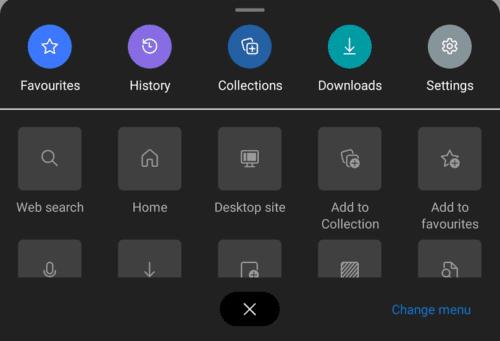
Tryck på ikonen "Inställningar" i det övre högra hörnet av popup-rutan för att öppna inställningarna i appen.
Tryck på "Innehållsblockerare" som kommer att vara den sjunde inställningen från toppen för att hantera annonsblockerarens inställningar.
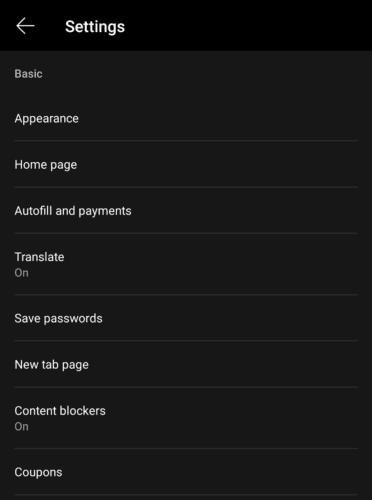
Tryck på "Innehållsblockerare" för att hantera annonsblockeraren.
För att aktivera annonsblockeraren trycker du på reglaget "Blockera annonser" till "På".
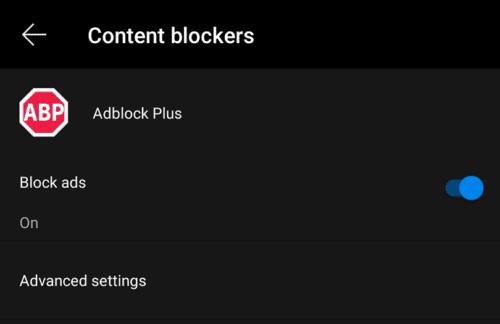
Tryck på reglaget "Blockera annonser" till "På"-läget för att aktivera annonsblockeraren.
Om du vill konfigurera inställningarna för annonsblockerare, tryck på "Avancerade inställningar". I de avancerade inställningarna kan du växla inställningen "Acceptabla annonser" och vitlista webbplatser.
Det acceptabla annonsprogrammet är en process där utvecklarna av AdBlock Plus, annonsblockeringstillägget inbyggt i Edge på Android, släpper igenom några verifierade annonser som uppfyller vissa kriterier.
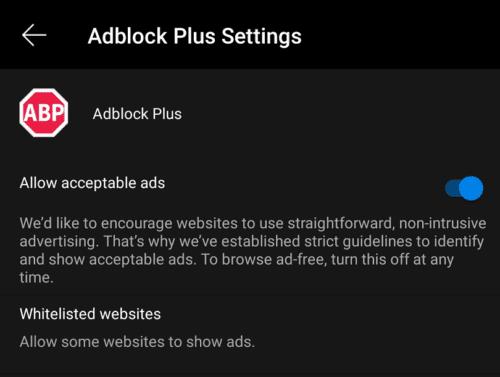
Godkända annonser tillåter genom vissa verifierade annonser, de är säkra för dig och ger webbplatsägare annonsintäkter.
Att vitlista en webbplats utesluter den från annonsblockering. Detta kan vara användbart om din annonsblockerare bryter en webbplats. För att lägga till en webbplats till vitlistan tryck på "Vitlistade webbplatser" och skriv sedan in URL:en i rutan. Tryck på "+"-ikonen för att spara ändringen.
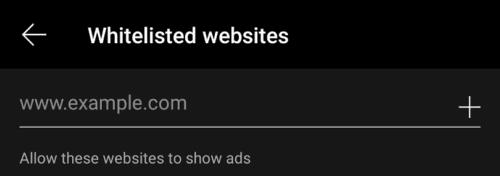
Att vitlista en webbplats förhindrar att annonsblockeraren fungerar på den webbplatsen.
Edge gör det enkelt att hålla sig säker när du surfar. Här är hur du ändrar säkerhetsinställningar i Microsoft Edge.
Lär dig hur du enkelt kan visa eller ta bort din Microsoft Edge-webbhistorik på Windows 10. Följ dessa enkla steg för att hantera din webbläsardata.
Lär dig hur du effektivt kan hantera och synkronisera dina favoriter i Microsoft Edge för snabb åtkomst till webbplatser.
Lär dig hur du hittar och raderar sparade lösenord i Microsoft Edge för att hålla dina uppgifter säkra.
Om du vill bli av med meddelandet Återställ sidor på Microsoft Edge stänger du bara webbläsaren eller trycker på Escape-tangenten.
Det finns mycket att se fram emot med den nya Microsoft Edge-webbläsaren, och i den här guiden visar du hur du kan ladda ner den.
För de av er som kör Windows 10 och vill inaktivera Adobe Flash på Microsoft Edge, här är ett snabbt tips om hur du aktiverar eller inaktiverar Flash. Adobe Flash
Är du någonsin mitt uppe i något på din Windows 10-dator och du blir avbruten och måste logga ut eller stänga av din dator? Önskar du att det fanns ett sätt att
Med Windows 10 Insider Preview build 14361 kan Windows Insiders nu ladda ner och installera ett LastPass-tillägg för Microsofts Edge-webbläsare.
Så här kan du tjäna och spara extra Microsoft Rewards-poäng.
Spårningsskript är en nästan universell del av internet. Annonsörer använder dem för att övervaka din internetaktivitet på så många webbplatser som möjligt Microsoft Edge för Android har en spårningsblockeringsfunktion som du kan använda för att skydda din integritet. Lär dig hur du använder det med denna handledning.
Alla webbläsare lagrar din surfaktivitet lokalt i webbläsaren med en funktion som kallas surfhistorik. Webbhistorik kan vara en användbar funktion, Skydda din integritet i Microsoft Edge för Android genom att rensa webbläsarhistoriken och data regelbundet. Använd bara dessa steg.
Många människor kommer att ha märkt att när du försöker öppna vissa webbplatser i din telefons webbläsare, öppnas appen istället för webbplatsen. I vissa Lär dig hur du hindrar Microsoft Edge för Android från att öppna andra appar när du väljer en länk.
En progressiv webbapp, även känd som PWA för kort, är en typ av applikationsprogramvara byggd med HTML, CSS och Javascript. PWA:er fungerar på vilken plattform som helst och
Microsoft har precis lanserat de första Insider-versionerna av sin kommande Chromium-drivna Edge-webbläsare. Många funktioner saknas för närvarande eller är oavslutade,
Microsoft introducerade Microsoft Edge Dev och Canary Channels, som är Microsoft Edge-webbläsarbyggen baserad på Chromium. Så småningom en kombination av dessa
Om Microsoft Edge inte upptäcker ett giltigt säkerhetscertifikat för webbsidan du besöker kommer det att blockera det.
Om du inte kan spela Amazon Prime-videor på Microsoft Edge, inaktivera hårdvaruacceleration i webbläsarinställningarna.
Mörkt läge är ett alternativt tema för appar och operativsystem, som ersätter de traditionella ljusa teman med mörkare färger. En av de viktigaste Minska ögonbelastningen och spara energi genom att aktivera Dark Mode i Edge-webbläsaren för Android. Använd bara dessa steg.
Om Chrome kan ha sitt eget dolda spel, varför inte Microsoft Edge, eller hur? Med Edges hemliga spel kommer du inte att vara en dinosaurie, utan en verklig person. Det här spelet Microsoft Edge-webbläsaren har ett dolt surfspel. Lär dig hur du kommer åt detta påskägg med dessa steg.
Använder du flera Google-konton på Android och PC och vet inte hur man ändrar standard Google-konto? Läs vidare för att lära dig de hemliga stegen.
Facebook-berättelser kan vara mycket roliga att göra. Här är hur du kan skapa en berättelse på din Android-enhet och dator.
Fyller det på din Android? Lös problemet med dessa nybörjarvänliga tips för alla enheter.
Hur man aktiverar eller inaktiverar stavningskontrollfunktioner i Android OS.
En handledning som visar hur du aktiverar utvecklaralternativ och USB-felsökning på Samsung Galaxy Tab S9.
Älskar du att läsa e-böcker på Amazon Kindle Fire? Lär dig hur du lägger till anteckningar och markerar text i en bok på Kindle Fire.
Jag ger en lista över saker du kan prova om din Android-enhet verkar starta om slumpmässigt utan uppenbar anledning.
Vill du lägga till eller ta bort e-postkonton på din Fire-surfplatta? Vår omfattande guide går igenom processen steg för steg, vilket gör det snabbt och enkelt att hantera dina e-postkonton på din favorit enhet. Missa inte denna viktiga handledning!
En handledning som visar två lösningar på hur man permanent förhindrar appar från att starta vid uppstart på din Android-enhet.
Behöver du nedgradera en app på Android-enhet? Läs den här artikeln för att lära dig hur du nedgraderar en app på Android, steg för steg.


























